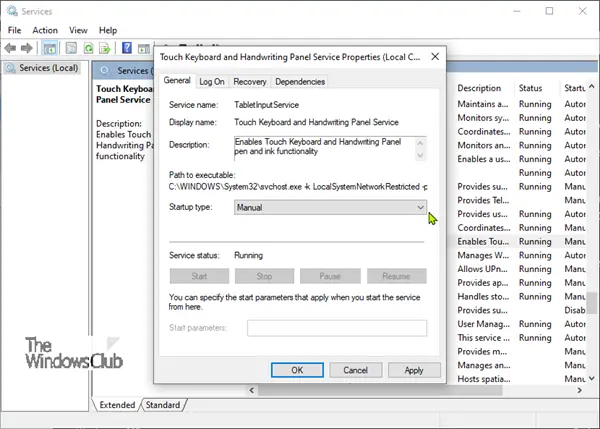Einige Benutzer stoßen auf das Problem, das sie daran hindert, lokale Benutzer zu erstellen, wenn sie einen neuen einrichten Windows 10 Gerät verwenden Eingabemethoden-Editor (IME). In diesem Beitrag stellen wir eine Problemumgehung vor, um dieses Problem zu beheben.
Ein Eingabemethodeneditor, allgemein als IME abgekürzt, ist eine Betriebssystemkomponente oder ein Programm, das es ermöglicht, beliebige Daten wie Tastaturanschläge oder Mausbewegungen als Eingabe zu empfangen. Dadurch können Benutzer Zeichen und Symbole eingeben, die auf ihren Eingabegeräten nicht vorhanden sind.
Lokale Benutzer können nicht erstellt werden, wenn Sie chinesischen, japanischen oder koreanischen IME verwenden
Dieses neue bekannte Problem könnte laut Microsoft Benutzer betreffen, die den IME für chinesische, japanische oder koreanische Sprachen verwenden. Dieses Problem betrifft jedoch nicht die Verwendung von a Microsoft-Konto während Out-Of-Box Experience (OOBE).
Problemumgehung, um das Problem zu beheben
Um dieses Problem zu beheben, stellen Sie die Tastatursprache während der Benutzererstellung auf Englisch ein oder verwenden Sie ein Microsoft-Konto, um OOBE abzuschließen. Sie können die Tastatursprache nach der Benutzererstellung auf Ihre bevorzugte Sprache zurücksetzen.
Sobald OOBE erfolgreich abgeschlossen ist und Sie zum Windows-Desktop gelangen, können Sie entweder den gerade erstellten Benutzer umbenennen oder einen neuen lokalen Benutzer erstellen.
Siehe die Video-Demo bereitgestellt von Microsoft, wie dies geschehen kann.
Darüber hinaus ist bekannt, dass einige Input Method Editor (IME) werden können reagiert nicht oder haben kann hohe CPU-Auslastung. Zu den betroffenen IMEs gehören Vereinfachtes Chinesisch (ChsIME.EXE) und Chinesische Tradition (ChtIME.EXE) mit Changjie/Quick-Tastatur.

Dieses Problem mit der hohen CPU-Auslastung kann durch die Konfiguration von gemildert werden TabletInputService Dienst, um die Standardkonfiguration zu verwenden, indem Sie die folgenden Schritte ausführen:
- Drücken Sie die Windows-Taste + R. Geben Sie im Dialogfeld „Ausführen“ Folgendes ein services.msc drücke Enter.
- Suchen Sie im Fenster „Dienste“. Tippen Sie auf Tastatur- und Handschriftbedienfelddienst.
- Doppelklick Tippen Sie auf Tastatur- und Handschriftbedienfelddienst.
- Lokalisieren Starttyp: und ändern Sie es in Handbuch.
- Klicken Anwenden > OK.
Das sollte vorerst reichen, da Microsoft derzeit an einer Lösung für dieses IME-Problem arbeitet und eine Lösung voraussichtlich bald verfügbar sein wird.